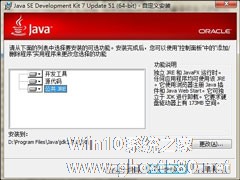-
Win7怎么配置Java环境变量?Win7配置Java环境变量的方法
- 时间:2024-11-15 10:42:23
大家好,今天Win10系统之家小编给大家分享「Win7怎么配置Java环境变量?Win7配置Java环境变量的方法」的知识,如果能碰巧解决你现在面临的问题,记得收藏本站或分享给你的好友们哟~,现在开始吧!
在如此快速发展的互联网时代,已经越来越多的人开始学习Java程序语言了,不过,相信大家也都知道,在使用Java程序语言之前,需要先配置Java环境变量,才能正常使用。那么,Win7怎么配置Java环境变量呢?下面,我们就一起往下看看Win7配置Java环境变量的方法。
方法/步骤
1、首先安装JDK,打开安装程序,点击下一步;

2、点更改按钮,更改指定安装的路径;
3、更改文件夹中浏览设置文件路径,或者直接在文件夹名中指定路径,例如安装到E盘路径下,设置为E:\Java\jdk1.8.0_20\;

4、点击确定后,再点下一步,进入安装进度,JDK安装完成后会提示jre安装;
5、可以更改指定安装路径,如图E:\Java\jre\;


6、进入安装jre进度,安装完成即可进入配置阶段;
7、右键桌面“计算机”图标,在菜单中选择属性,打开系统属性窗口,左侧菜单中选择“高级系统设置”;

8、单击环境变量;
9、在下方的系统变量中,单击新建,输入变量名JAVA_HOME,变量值为jdk的安装路径,本例中为E:\Java\jdk1.8.0_20,然后点确定;


10、找到Path变量,选中然后编辑,将光标移动到变量值末尾,如果没有;加上;,有;就不用加了,然后继续输入%JAVA_HOME%\bin;%JAVA_HOME%\jre\bin;,注意一定不要覆盖原先的值,要在变量值末尾续写,如果不小心覆盖了,点取消就不会保存。保险起见,可以提前把Path变量值复制出来做备份;

11、然后新建CLASSPATH变量,变量值为.;%JAVA_HOME%\lib;%JAVA_HOME%\lib\tools.jar,第一个分号前有一个“.”;
12、测试,在开始菜单中输入cmd,回车进入命令行;

13、输入java -version,如图所示,显示出java的版本信息,说明安装配置成功了。
以上就是Win7配置Java环境变量的具体方法,按照以上方法进行操作,就能轻松配置好Java环境变量了。
以上就是关于「Win7怎么配置Java环境变量?Win7配置Java环境变量的方法」的全部内容,本文讲解到这里啦,希望对大家有所帮助。如果你还想了解更多这方面的信息,记得收藏关注本站~
【Win10系统之家★文章,转载请联系网站管理人员!】
相关文章
-

在网络时代快速发展的今天,越来越多的人开始学习java程序设计语言,不知道大家知不知道,在运行java程序之前,必须先配置一下java的环境变量,才能正常运行。那么,Win7系统下如何配置java环境变量呢?我们一起往下看看。
方法步骤
1、下载安装JavaSEDevelopmentKit(JDK开发工具);
2、安装完成之后,点击计算机---属性... -

在Win7系统中如何配置JDK开发环境?配置JDK开发环境有两个主要部分:首先需要安装JAVA,然后我们再配置JDK的开发环境,当然,我们也在下文中加入了JDK环境变量配置验证方法,以便用户确认是否安装正确。
Win7系统JDK开发环境搭建及环境变量配置图解:
1、安装JDK开发环境:
JDK下载官网地址<imgsrc="http://www... -
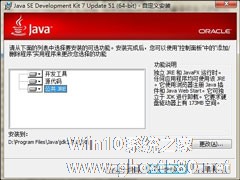
Win7系统安装JDK环境变量前需要用户先安装JAVA环境,才能继续配置JDK。如果用户曾重装过操作系统,依然是需要重新安装JDK环境的,具体操作不过可以按照下文中的步骤进行处理,但因为版本不一样,细节方面可能有差别。
Win7系统安装JDK环境变量的配置方法
1、首先,下载JDK安装包,到官网http://www.oracle.com/technetwork... -

Win7怎么查看电脑配置好坏?Win7查看电脑配置好坏的方法
相信大家都知道,电脑配置的好坏直接影响着电脑性能的好坏,进而影响电脑的使用寿命。那么,你知道你的电脑配置好坏吗?你知道该怎么查看电脑配置吗?不知道也没关系,因为接下来小编就要来跟大家介绍一下Win7查看电脑配置好坏的方法。
方法步骤
方法一、系统里查看
1、右键单击计算机--属性,进入电脑属性选项卡;
2、在属性选项卡里可看到基本的CP...